Conecte/controle computadores pela rede com o KontrolPack

Controle computadores em sua rede com facilidade usando o KontrolPack. Conecte e gerencie computadores com diferentes sistemas operacionais sem esforço.
Plex Media Server é excelente para gerenciar seus filmes e programas de TV. No entanto, você também sabia que pode usá-lo para hospedar seus arquivos pessoais de música? Neste guia, mostraremos como aproveitar as vantagens do Plex para ouvir sua coleção pessoal de músicas de seu servidor no desktop Linux
Observação: este guia requer a instalação do Plex Media Server. Se você ainda não tiver um configurado, siga nosso guia sobre o assunto e carregue sua coleção de músicas no plex antes de tentar este guia. Você também precisará de um Plex Pass .

Instalando PlexAmp no Linux
O PlexAmp deve ser instalado em seu PC Linux para que possa ser usado para reproduzir suas músicas favoritas do Plex na área de trabalho do Linux. Existem duas maneiras de fazer o PlexAmp funcionar em seu PC Linux: Flatpak e AppImage.
Para iniciar a instalação, abra uma janela de terminal. Para abrir uma janela de terminal na área de trabalho, pressione Ctrl + Alt + T no teclado ou procure o terminal no menu do aplicativo e abra-o dessa forma.
Quando a janela do terminal estiver aberta e pronta para uso, siga as instruções de instalação abaixo para fazer o aplicativo PlexAmp funcionar.
Instruções de instalação do Flatpak
Flatpak é a melhor maneira de instalar o PlexAmp no Linux. Ele oferece atualizações regulares, e você não precisa mexer em pacotes AppImage para download. Para iniciar a instalação, você precisará configurar o tempo de execução Flatpak.
Para configurar o tempo de execução Flatpak, instale o pacote “flatpak” em seu computador. Se você não consegue descobrir como instalar o tempo de execução Flatpak, por favor , siga nosso guia detalhado sobre o assunto .
Depois de configurar o tempo de execução Flatpak, use o comando flatpak remote-add para adicionar o repositório do aplicativo Flathub ao seu sistema. Este repo permitirá que você instale o aplicativo PlexAmp.
flatpak remote-add --if-not-existing flathub https://flathub.org/repo/flathub.flatpakrepo
Agora que o repositório de software foi adicionado ao seu sistema, você pode instalar o aplicativo PlexAmp em seu sistema usando o comando flatpak install abaixo.
flatpak install flathub com.plexamp.Plexamp
Instruções de instalação AppImage
Se você não tiver acesso ao Flatpak em seu PC Linux, a próxima melhor maneira de usar PlexAmp em sua área de trabalho é baixando o arquivo AppImage diretamente em seu computador e executá-lo.
Os arquivos AppImage são ótimos no Linux, embora nem todo mundo goste de usá-los. Basicamente, eles são como arquivos EXE do Windows. Veja como fazer o aplicativo PlexAmp funcionar.
Primeiro, abra uma janela de terminal na área de trabalho. Depois de aberto, use o comando wget para baixar a última PlexAmp AppImage para o seu computador.
wget https://plexamp.plex.tv/plexamp.plex.tv/desktop/Plexamp-3.5.0.AppImage
Depois de baixá-lo, crie uma nova pasta em sua pasta de início com o nome “AppImages”. Esta pasta é onde você manterá o PlexAmp em seu sistema.
mkdir -p ~ / AppImages
Mova seu aplicativo PlexAmp para a nova pasta usando o comando mv .
mv Plexamp-3.5.0.AppImage ~ / AppImages /
Em seguida, entre na nova pasta usando CD e use o comando chmod para atualizar as permissões do aplicativo.
cd ~ / AppImages /
sudo chmod + x Plexamp-3.5.0.AppImage
Finalmente, execute o aplicativo com o comando abaixo. Ou abra o gerenciador de arquivos do Linux e clique duas vezes no arquivo PlexAmp AppImage.
./Plexamp-3.5.0.AppImage
Ouvir música com PlexAmp
Para ouvir música com PlexAmp, comece iniciando o aplicativo em sua área de trabalho Linux. Você pode iniciar o aplicativo procurando por “PlexAmp” no menu do aplicativo. Assim que o aplicativo estiver aberto, você verá a tela de login.
Usando a tela de login, insira suas credenciais do Plex. Ou, se você já estiver logado no Plex com seu navegador Linux, clique no botão “logar com navegador”.
Ao fazer o login, você será solicitado a selecionar uma biblioteca. Para selecionar uma biblioteca, basta pegar o mouse, clicar em sua coleção de músicas (conforme exibido no PlexAmp) e selecioná-la. Em seguida, clique no botão “Continuar” para avançar para a próxima página.
Ao clicar no botão continuar, você verá o seu PlexAmp “Home”. Este “Home” é muito parecido com o que você vê no Spotify ou em outros aplicativos de música que as pessoas usam hoje.
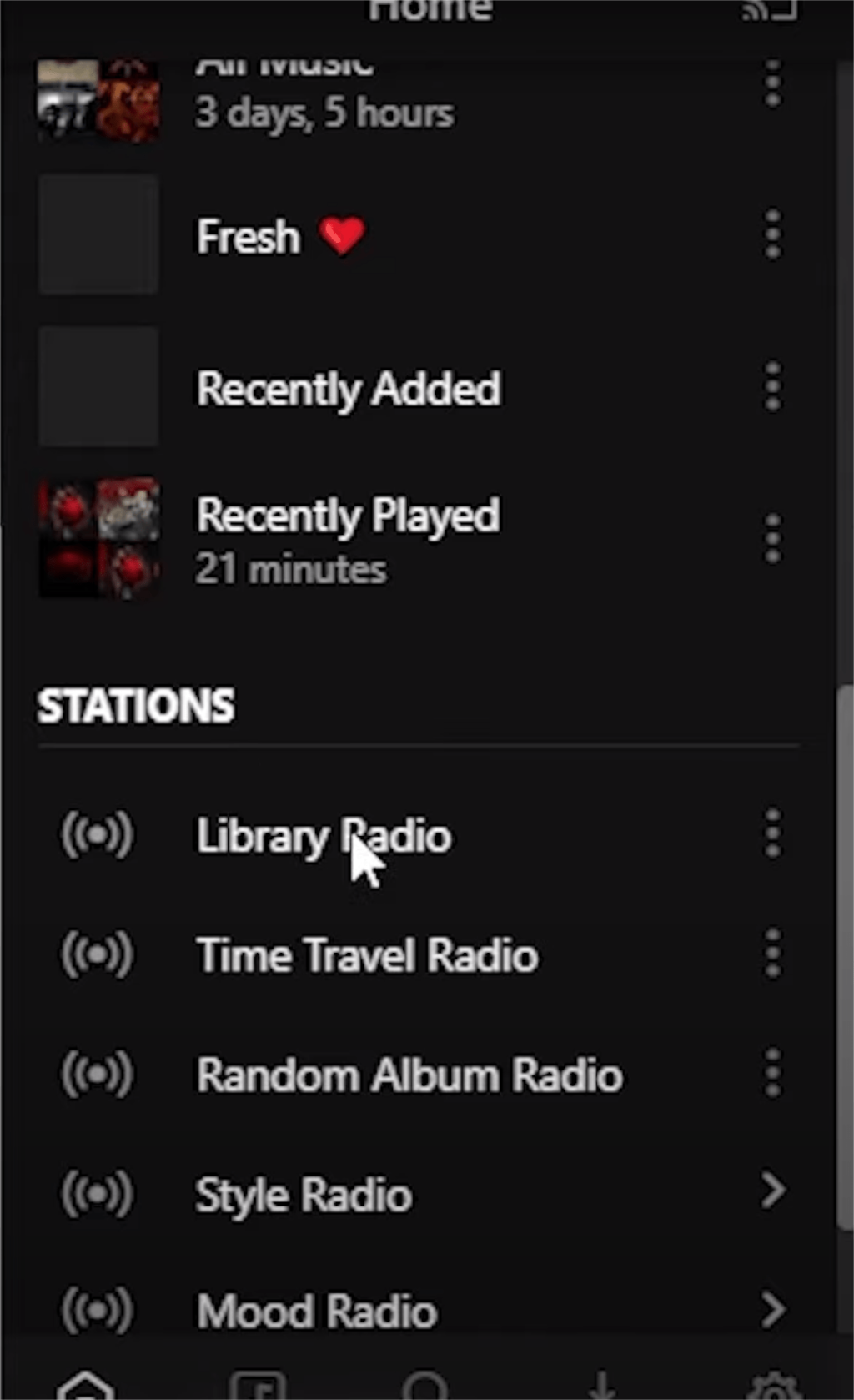
Para ouvir uma música, você pode ver as reproduções recentes ou a seção adicionada recentemente. Como alternativa, clique na caixa “Pesquisar” para localizar o que deseja ouvir. Você também pode clicar no ícone de música ao lado do ícone de página inicial para ver seus artistas, músicas e álbuns em uma coleção.

Aplicativo móvel PlexAmp
Neste guia, examinamos como usar o PlexAmp na área de trabalho do Linux para ouvir sua coleção de mídia Plex. Dito isso, PlexAmp também está disponível para iOS e Android.
Para obter mais informações sobre o aplicativo PlexAmp para celular, visite o site .
Controle computadores em sua rede com facilidade usando o KontrolPack. Conecte e gerencie computadores com diferentes sistemas operacionais sem esforço.
Você quer executar algumas tarefas repetidas automaticamente? Em vez de ter que clicar em um botão várias vezes manualmente, não seria melhor se um aplicativo
O iDownloade é uma ferramenta multiplataforma que permite ao usuário baixar conteúdo sem DRM do serviço iPlayer da BBC. Ele pode baixar vídeos no formato .mov
Temos abordado os recursos do Outlook 2010 em muitos detalhes, mas como ele não será lançado antes de junho de 2010, é hora de dar uma olhada no Thunderbird 3.
De vez em quando, todo mundo precisa de uma pausa. Se você está procurando um jogo interessante, experimente o Flight Gear. É um jogo multiplataforma de código aberto e gratuito.
O MP3 Diags é a ferramenta definitiva para corrigir problemas na sua coleção de áudio musical. Ele pode marcar corretamente seus arquivos MP3, adicionar capas de álbuns ausentes e corrigir VBR.
Assim como o Google Wave, o Google Voice gerou um burburinho em todo o mundo. O Google pretende mudar a forma como nos comunicamos e, como está se tornando
Existem muitas ferramentas que permitem aos usuários do Flickr baixar suas fotos em alta qualidade, mas existe alguma maneira de baixar os Favoritos do Flickr? Recentemente, viemos
O que é Sampling? Segundo a Wikipédia, “É o ato de pegar uma parte, ou amostra, de uma gravação sonora e reutilizá-la como um instrumento ou
O Google Sites é um serviço do Google que permite ao usuário hospedar um site no servidor do Google. Mas há um problema: não há uma opção integrada para fazer backup.



![Baixe o FlightGear Flight Simulator gratuitamente [Divirta-se] Baixe o FlightGear Flight Simulator gratuitamente [Divirta-se]](https://tips.webtech360.com/resources8/r252/image-7634-0829093738400.jpg)




